Googles Gmail-uppdatering: Anpassa gränssnittet
Efter att Google i februari aviserade sin plan att modernisera Gmail-utseendet, har det nya gränssnittet nu lanserats för alla användare. Det nya formatet introducerar dedikerade flikar för E-post, Chatt, Utrymmen och Meet, belägna i den vänstra sidopanelen. Många användare har dock upplevt dessa extra flikar som störande. Om du också finner dem distraherande, kommer du att vara glad att veta att det finns ett sätt att stänga av dem. Den här artikeln beskriver detaljerat hur du kan ta bort flikarna Chatt och Meet från Gmail på webben, Android och iPhone.
Aktivera eller inaktivera det nya Gmail-gränssnittet
1. Öppna Gmail på webben och klicka på ikonen för Inställningar (kugghjulet) i det övre högra hörnet.
2. När panelen för snabbinställningar visas, klicka på ”Prova den nya Gmail-vyn” för att aktivera det uppdaterade gränssnittet.
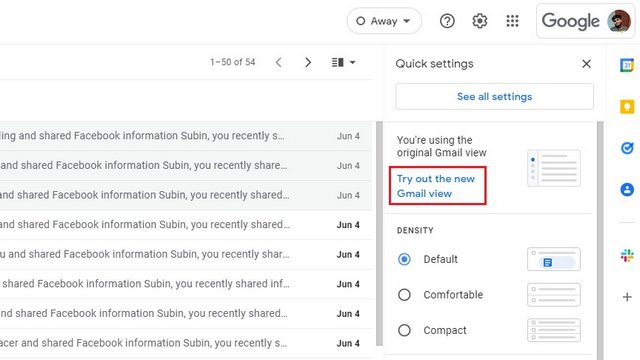
3. Bekräfta genom att klicka på ”Ladda om” när meddelandet visas, detta aktiverar den nya Gmail-vyn.
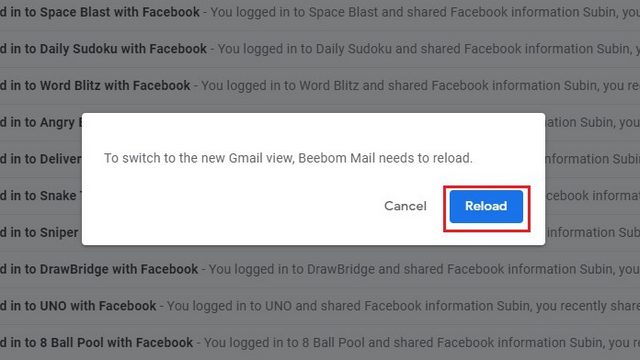
4. Det nya gränssnittet med flikar för E-post, Chatt, Utrymmen och Meet i den vänstra sidopanelen visas nu. I nästa avsnitt beskrivs hur du inaktiverar dessa flikar.
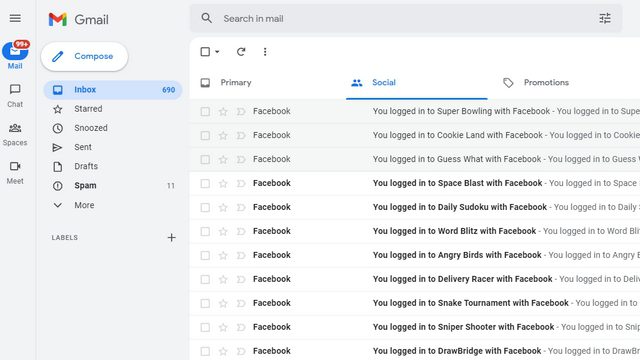
Inaktivera Chatt och Utrymmen från Gmails sidopanel (webb)
1. Åtkomst till snabbinställningspanelen görs genom att klicka på Inställningsikonen (kugghjulet) i det övre högra hörnet.

2. Klicka sedan på ”Visa alla inställningar” för att gå till Gmails inställningssida.

3. På inställningssidan navigerar du till fliken ”Chatt och träffas” i den övre menyn för att hantera chatt- och utrymmesinställningarna.

4. Välj alternativet ”Av” bredvid ”Chatt” och klicka på ”Spara ändringar”. Detta tar bort både Chatt och Utrymmen från Gmails sidopanel.
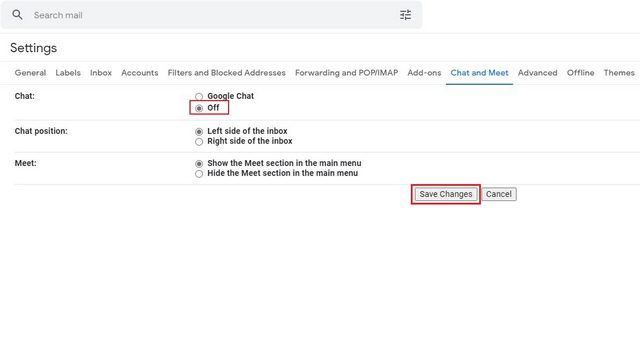
1. Klicka på kugghjulet (Inställningar) på Gmails webbplats för att nå snabbinställningarna.

2. Klicka nu på ”Visa alla inställningar” för att expandera Gmail-inställningarna.

3. Välj ”Chatt och träffas” i den övre navigeringsmenyn för att hitta inställningarna för att inaktivera Meet i Gmail.

4. Välj ”Göm mötessektionen i huvudmenyn” och klicka sedan på ”Spara ändringar”. Google Meet-knappen kommer nu inte längre att synas i Gmails vänstra sidopanel.
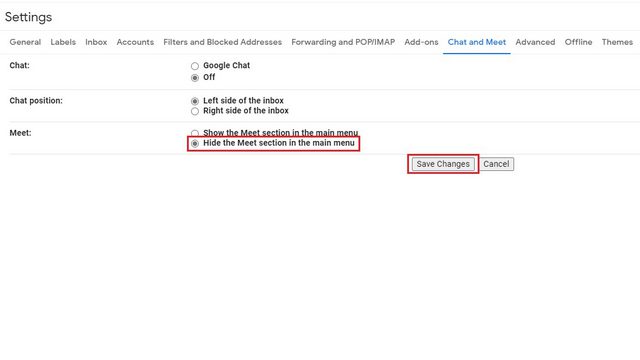
Inaktivera Chatt och Utrymmen i Gmail-appen (Android och iPhone)
1. För att ta bort Chatt och Utrymmen från det nedre navigeringsfältet i Gmail-mobilappen, tryck på menyikonen (hamburgermenyn) i det övre vänstra hörnet och välj ”Inställningar”.

2. Välj det e-postkonto du vill inaktivera chattfunktionen för och avmarkera rutan ”Chatt” under ”Allmänt”-inställningarna.
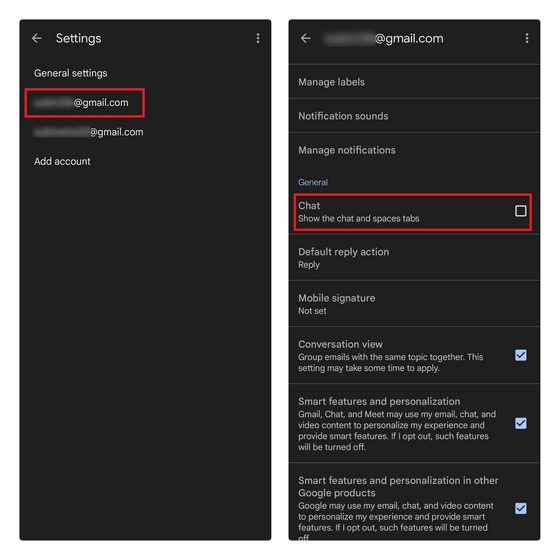
Ta bort Meet från Gmail Mobil App (Android och iPhone)
1. För att ta bort Google Meet-sektionen i Gmail-mobilappen, måste du först komma åt inställningarna. Tryck på menyikonen (hamburgermenyn) i det övre vänstra hörnet och välj ”Inställningar” längst ner.

2. Välj det e-postkonto som du vill ta bort Meet-fliken för och avmarkera sedan rutan ”Visa Meet-fliken för videosamtal”. Nu kommer Meet-fliken inte längre att visas i Gmail-mobilappen.
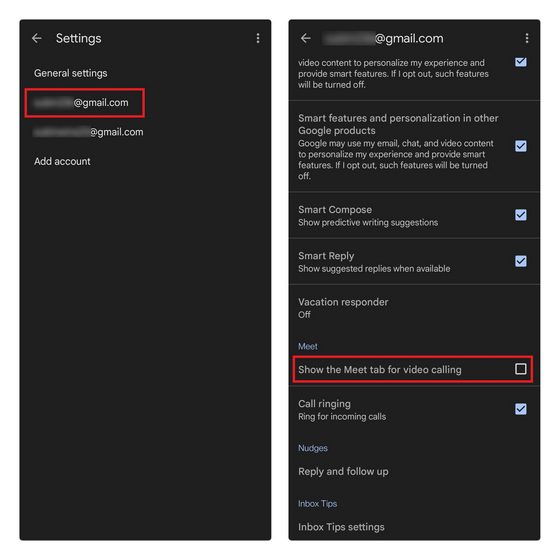
Förenkla Gmail och öka produktiviteten
Så där har du det! Genom att följa dessa steg säkerställer du att Chatt och Meet inte stör när du kontrollerar dina viktiga e-postmeddelanden i Gmail. Om du vill förbättra din Gmail-upplevelse ytterligare, rekommenderas ett Chrome-tillägg som heter Simplify Gmail, utvecklat av en av medgrundarna till Inbox. För fler tips, läs gärna vår artikel om bästa Gmail-tips och tricks.